Discord 사용자를 위한 8MB 비디오 압축기에 대한 솔직한 리뷰
8MB 비디오 압축기 Discord 사용자가 문제 없이 동영상과 GIF를 보낼 수 있도록 설계되었습니다. Discord에서 8MB보다 큰 동영상을 보내지 못한 경우 이 무료 온라인 동영상 압축기를 사용하는 것이 좋습니다. 8MB 이하의 영상 압축을 지원하는데, 사용하기 쉽나요? 그리고 그것은 정확히 어떻게 작동합니까? 8MB 비디오 압축기에 대해 자세히 알아 보려면 계속 읽으십시오.
가이드 목록
1부: 8MB 비디오 압축기에 대한 전반적인 리뷰: 기능, 장점 및 단점 2부: 8MB 비디오 압축기를 사용하여 비디오를 압축하는 방법 3부: Discord용 8MB 비디오 압축기에 대한 최고의 대안 4가지 파트 4: 8MB 비디오 압축기 검토에 대한 FAQ1부: 8MB 비디오 압축기에 대한 전반적인 리뷰: 기능, 장점 및 단점
8MB 비디오 압축기는 대용량 파일 크기를 8MB로 줄이는 온라인 도구입니다. 인터페이스를 살펴보면 몇 가지 기능이 포함된 단순한 디자인을 가지고 있습니다. 하지만 8MB 비디오 압축기는 많은 기능을 제공하므로 외모에 속지 마십시오. 파일 크기를 줄이기 위한 8MB 옵션 외에도 온라인 도구를 사용하면 훨씬 더 큰 파일의 경우 50MB 및 100MB로 크기를 줄일 수 있습니다. 파일 업로드도 하나의 옵션으로 제공되지 않지만 검색 버튼을 누르거나, URL을 입력하거나, 파일을 드래그 앤 드롭할 수 있습니다.
8MB 비디오 압축기의 기능은 다음과 같습니다.
◆ 모든 사운드를 제거하거나 비디오를 음소거합니다.
◆ 압축파일을 자동으로 다운로드합니다.
◆ 파일 크기를 줄일 때 시작 부분과 끝 부분을 건너뜁니다.
◆ 업로드된 파일은 20분 후 삭제하여 사용자의 개인정보를 보호합니다.
- 장점
- 가입이 필요하지 않습니다.
- 압축할 크기를 원하는 대로 설정할 수 있습니다.
- 단점
- 파일 크기가 커지면 버그가 발생합니다.
- 축소된 파일의 미리보기가 없습니다.
2부: 8MB 비디오 압축기를 사용하여 비디오를 압축하는 방법
8MB 비디오 압축기의 주요 기능에 대해 배운 후 다음 단계는 이를 올바르게 사용하는 방법입니다. 이 부분에서는 Discord용 8MB Vide Compressor를 사용하는 방법에 대한 자세한 방법을 배우게 됩니다.
1 단계브라우저로 이동하여 8MB 비디오 압축기를 검색하세요. 홈페이지에 접속하신 후, 검색 버튼을 눌러 비디오 파일을 선택하면 파일 크기가 줄어듭니다. URL 입력, 드래그 앤 드롭 등 다른 업로드 방법을 사용할 수도 있습니다.
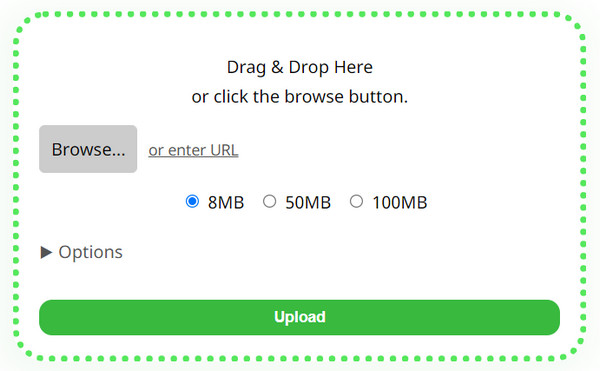
2 단계성공적으로 업로드한 후 비디오 파일에 원하는 파일 크기를 선택하세요. Discord의 경우 8MB 옵션을 선택하세요. 열기 옵션 다른 기능을 볼 수 있는 메뉴입니다. 음소거, 추가 품질, 소리 재생 등을 선택하거나 선택 취소할 수 있습니다.
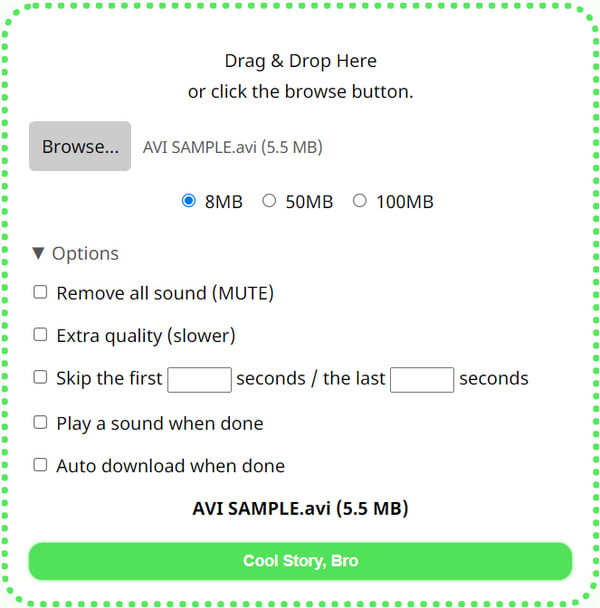
3단계완료되면 녹색 아래 버튼. 녹색 버튼에 대한 설명은 항상 변경되지만 여전히 수행할 기능이 하나 있습니다. 프로세스가 완료될 때까지 기다린 다음 하이퍼링크 8MB 비디오 압축기를 통해 축소된 파일을 다운로드합니다.

3부: Discord용 8MB 비디오 압축기에 대한 최고의 대안 4가지
8MB 비디오 압축기는 완벽한 도구가 아닙니다. Discord용 파일 압축. 무료로 활용하더라도 고급 구성 및 비디오 인코더, 샘플 속도, 비트 전송률과 같은 기타 필수 출력 설정에 대한 옵션이 없습니다. 괜찮아요; 이 게시물의 다음 부분에서는 여러분이 시도해 볼 수 있는 자세한 설명과 함께 8MB 비디오 압축기에 대한 최상의 대안을 보여줄 것입니다.
1. 4Easysoft 전체 비디오 변환기

이 8MB 압축기는 다양한 솔루션을 제공하는 소프트웨어입니다. 비디오 압축기 기능을 사용하면 특정 숫자를 입력하여 최적의 파일 크기를 선택할 수 있습니다. 또한 형식, 품질, 이름뿐만 아니라 원하는 대로 비트 전송률을 조정할 수도 있습니다. 4Easysoft는 Windows 및 macOS 사용자가 사용할 수 있습니다.

고품질 출력을 갖춘 Discord용 8MB 비디오 압축기를 권장합니다.
미리보기 기능을 사용하면 압축하기 전에 축소된 파일을 볼 수 있습니다.
워터마크 제거, 볼륨 부스터, 비디오 병합과 같은 다른 솔루션을 제공하세요.
더 빠른 비디오 압축 프로세스를 위해 GPU 가속으로 구동됩니다.
2. FreeConvert 비디오 압축기
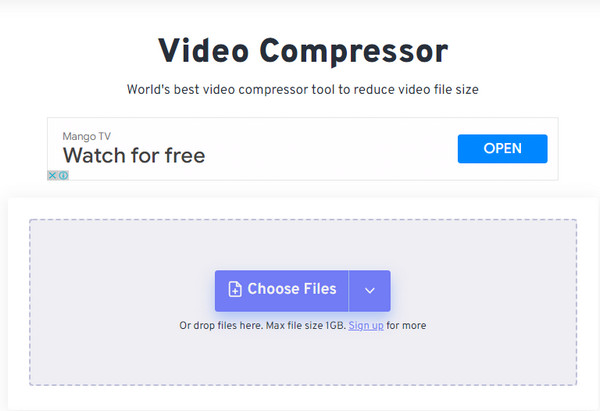
FreeConvert는 다양한 도구를 제공하는 유명한 온라인 프로그램입니다. 비디오 변환 외에도 8MB Video Compressor의 좋은 대안이기도 합니다. 파일 선택 버튼을 클릭하고, 비디오 파일을 가져오고, 고급 출력 설정을 구성하기만 하면 됩니다. 그런 다음 지금 압축 버튼을 클릭하세요.
◆ MP4, MOVE, AVI, MKV 등 널리 사용되는 비디오 파일 형식을 지원합니다.
◆ 압축 속도가 더 빠른 일괄 비디오 압축기를 지원합니다.
◆ 사용자가 비디오 코덱, 압축 방법, 대상 크기 등을 변경할 수 있도록 허용합니다.
◆ 품질 왜곡 없이 압축 속도가 빨라집니다.
3. 비드
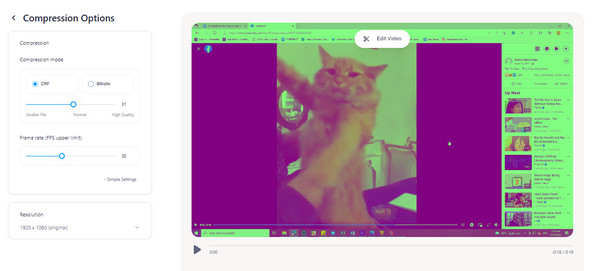
VEED는 MKV, MOV, MP4 및 WMV와 같은 다양한 비디오 형식을 지원하는 또 다른 온라인 8MB 비디오 압축기입니다. 가입이나 등록 없이 모든 뛰어난 기능을 제공합니다. 이 온라인 도구는 비디오 압축과 편집을 동시에 수행합니다. 파일을 압축하기 전과 압축한 후의 예상 파일 크기도 확인할 수 있습니다.
◆ 고급 설정에는 CRF, 비트 전송률, 해상도 및 프레임 속도가 포함됩니다.
◆ 편집 기능을 통해 사용자는 화면 비율 변경, 회전, 비디오 다듬기 등을 수행할 수 있습니다.
◆ 고품질 출력으로 빠른 업로드 및 내보내기 프로세스.
◆ 전체 설명과 함께 압축된 비디오 파일의 미리보기를 표시합니다.
4. 유압축
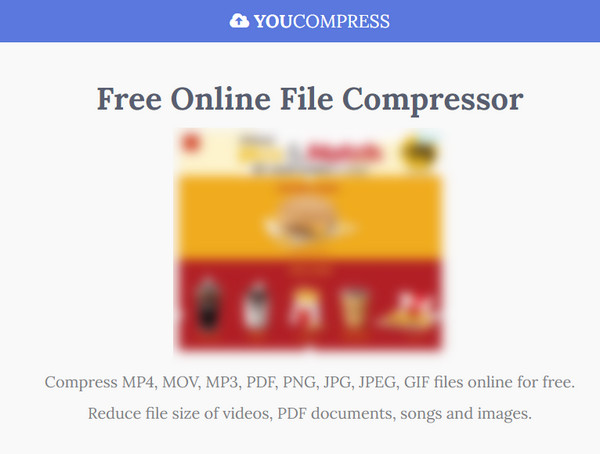
8MB Video Compressor의 마지막 대안은 YouCompress입니다. 비디오 압축기를 포함한 많은 온라인 도구를 제공합니다. 다른 온라인 프로그램과 마찬가지로 YouCompress는 파일을 압축하는 데 최소 3단계만 수행합니다. 그 외에는 압축 속도가 안정적입니다.
◆ 비디오, PDF 문서, 오디오, 이미지 파일을 압축합니다.
◆ 인터페이스가 간단하고 사용하기 쉽습니다.
◆ 압축 전후에 삭제 옵션이 제공됩니다.
◆ 서명이나 등록이 필요하지 않습니다.
파트 4: 8MB 비디오 압축기 검토에 대한 FAQ
-
8MB 비디오 압축기를 사용할 때 표준 비디오 지속 시간은 얼마입니까?
8MB 비디오 압축기를 사용할 때 표준 시간은 720 비디오 품질에서 38~40초입니다. 그러나 이는 여전히 비디오 코덱에 따라 달라지며, 특히 코덱이 자연스럽게 미디어 크기에서 가장 광범위한 데이터를 가지고 있는 경우 더욱 그렇습니다.
-
8MB 비디오 압축기는 워터마크를 적용합니까?
아니요, 8MB 비디오 압축기는 비디오 파일을 압축한 후에 워터마크를 적용하지 않습니다. 강력한 서비스를 무료로 제공함에도 불구하고 8MB Video Compressor는 등록을 요구하지 않으며 비디오 파일에 어떤 것도 적용할 필요가 없습니다. 그러나 맞춤형 워터마크를 만들고 싶다면 4Easysoft Total Video Converter를 사용할 수도 있습니다.
-
Discord용 8MB 비디오 압축기를 사용해도 안전합니까?
확실히 그렇습니다. 8MB 비디오 압축기는 사용하기에 안전합니다. 실제로 온라인 도구는 요청하지 않는 다른 온라인 프로그램 중에서 Google 안전 브라우저에 나열되어 있습니다. 또한 업로드한 모든 파일은 약 20분 후에 삭제된다는 내용이 웹사이트에 언급되어 있습니다.
결론
Discord는 비디오 파일 업로드에 대한 최대 파일 크기를 설정하는 것이 옳습니다. 이로 인해 8MB Video Compressor가 탄생하게 되었고, 많은 사용자들이 이에 동의하고 있습니다. 비디오 크기를 줄이는 데 도움이 되는 좋은 온라인 도구입니다. 하지만 좀 더 전문적인 데스크탑 압축기를 사용하려면 4Easysoft 총 비디오 변환기 완벽하게 유연한 기능으로 모든 파일을 압축하는 것이 좋습니다. 지금 무료 버전을 사용해보고 그 위대함을 경험해 보세요.


 게시자:
게시자: 